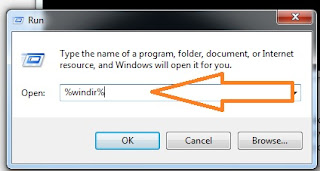Prosess install .Net FrameWork tidak selalu berjalan mulus bagi sebagian laptop / komputer. Ini berbeda ketika saat menginstal aplikasi lain, misalnya Google Chrome, Winamp, Opera yang biasanya lancar jaya tanpa kendala hingga finish.
Kegagalan install .NET FrameWork, salah satunya ditandai dengan pesan :
Installation Did Not Succeed.
.NET FrameWork has not been installed because :
HRESULT 0xc8000222
atau tampak seperti gambar di bawah ini :
Apakah saat ini kamu sedang mengalaminya ?
Nah, saya pun pernah mengalami permasalahan seperti hal tersebut diatas. Proses instalasi selalu eror dengan kode pesan yang sama. Sudah dicoba download dari banyak sumber tetap tak membuahkan hasil.
Namun, dengan cara yang diperoleh dari berbagai informasi akhirnya saya berhasil mengatasi.
Maka kini saatnya share kepada kamu yang membutuhkan.
Adapun langkah-langkahnya sangat mudah dan jelas dengan gambar seperti berikut.
Ayo, kamu pasti bisa !
1. Masuk ke Command Prompt.
- Mulailah dari Start / All Programs / Accessories / Command Prompt. [Klik kanan] Run as administrator.
- Atau ketik : command prompt pada kotak pencarian / search :
2. Ketik : net stop WuAuServ [enter]
3. Tekan tombol keyboard : (logo Windows)+(R), lalu ketik : %windir%
4. Cari folder software distribution, lalu ganti nama / rename menjadi SDold
4. Kembali ke command prompt, ketik : net start WuAuServ [enter]
5. Install ulang .Net FrameWork.
Cara install .Net FrameWork 4.5.2 secara lengkap langkah demi langkah telah dijelaskan berikut gambar :
>> Cara Mudah Install .NET FrameWork 4.5.2
Terpopuler Bulan Ini
-
Dalam hitungan detik kamu pasti bisa menghidupkan WiFi laptop kamu. Pilih cara mana yang paling mudah menurut kamu : 1. Melalui tombol di ...
-
Kadang mendadak speaker laptop mengalami masalah tidak bisa mengeluarkan suara atau mati. Biasanya kita menduga ada kerusakan dengan kompone...
-
Prosess install .Net FrameWork tidak selalu berjalan mulus bagi sebagian laptop / komputer. Ini berbeda ketika saat menginstal aplikasi lain...
-
Dahulu, pada saat komputer masih merupakan barang mewah, mendengar kata - jaringan komputer- seakan kita membayangkan sesuatu ilmu tingkat ...
-
Anti virus adalah perlindungan terhadap operasi sistem (Windows, Mac, Linux, dll.), data/dokumen, file penting, dll. yang merupakan salah ...
-
Hai...! apa kamu lagi perlu (atau perlu banget / mendesak / urgent / butuh segera,...) software Net Frame Work ?? (Yang lengkap dan betul n...
-
Cara mudah melihat spek komputer dan laptop tanpa software: (1) Tekan ( logo Windows + R ) bersama-sama pada keyboard, atau mulai dari Sta...
-
Walaupun sebagai orang Indonesia yang hampir tidak pernah membuat tulisan atau mengetik huruf Arab, namun kadang-kadang pada kesempatan tert...
-
Pada windows 7 , windows 8 dan windows 8.1 kita tidak menjumpai icon / short cut my computer tampil di desktop seperti pada windows XP. Ta...
-
Karena pembahasannya panjang, maka kita langsung saja ke pokok permasalahannya : (1) Cara mengatasi laptop lemot dengan memisahkan file Wi...
Support :
Your Link | Your Link | Your Link
Copyright © 2013. Software-Hardware-Update - All Rights Reserved
Copyright © 2013. Software-Hardware-Update - All Rights Reserved